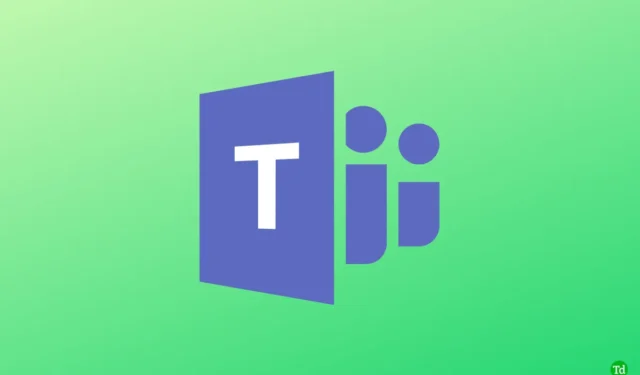
Un certo numero di utenti ha segnalato di aver riscontrato un errore MSTeams.exe bad image teams su Windows 11. Questo problema potrebbe essere innescato da file di sistema corrotti o componenti danneggiati all’interno della libreria Teams. Se Teams non si avvia a causa di file mancanti o problematici, è probabile che gli utenti riscontrino questo errore.
Se stai lottando con l’errore MSTeams.exe bad image sul tuo sistema Windows 11, questa guida ti fornirà assistenza. Esploreremo vari metodi intuitivi per risolvere questo problema MSTeams.exe bad image su Windows 11.
Risolvi l’errore MSTeams.exe Bad Image su Windows 11
Esistono diverse soluzioni efficaci per risolvere l’errore MSTeams.exe bad image teams in Windows 11, quindi esploriamo questi metodi passo dopo passo:
1. Riparare o reimpostare Microsoft Teams
La prima azione da intraprendere è riparare o reimpostare Microsoft Teams. Esegui i seguenti passaggi:
- Premere la combinazione di tasti Windows + I per accedere all’applicazione Impostazioni .
- Dalla barra laterale sinistra, vai su App > App e funzionalità .
- Cerca Microsoft Teams , quindi clicca sui tre puntini accanto e seleziona Opzioni avanzate .
- Nella schermata successiva, individua il pulsante Ripara e cliccaci sopra.
- Questa azione dovrebbe risolvere il problema; se persiste, premi il pulsante Reimposta .
2. Crea un nuovo account utente
Un’altra possibile soluzione è quella di impostare e accedere a un nuovo account utente. Per farlo, segui i passaggi sottostanti:
- Accedi al menu Start , cerca Impostazioni e aprilo.
- Seleziona Account dal menu a sinistra, quindi fai clic su Famiglia e altri utenti .
- Nella sezione Altri utenti , fare clic sull’opzione Aggiungi account .
- Quindi, seleziona Non ho le informazioni di accesso di questa persona nella schermata successiva.
- Inserisci il nome utente e la password e rispondi alle domande di sicurezza.
- Dopo aver completato questa configurazione, riavvia il computer.
- Una volta riavviato il PC, accedi al nuovo account.
3. Reinstallare Microsoft Teams
Se l’errore MSTeams.exe bad image appare sul tuo sistema Windows 11, provare a reinstallare Microsoft Teams potrebbe risolvere la situazione. Segui questi passaggi:
- Aprire il menu Start , cercare Impostazioni e fare clic per aprire.
- Dalla barra laterale sinistra, seleziona App , quindi fai clic su App e funzionalità .
- Scorri fino a trovare Microsoft Teams , clicca sui tre puntini accanto e premi l’ opzione Disinstalla . Conferma la disinstallazione.
- Dopo la disinstallazione, scarica e reinstalla l’applicazione Microsoft Teams.
4. Rinomina la cartella Microsoft Teams
Rinominare la cartella Microsoft Teams può spesso aiutare a risolvere questo problema. Segui questi passaggi:
- Premi Windows + E per aprire Esplora file .
- Selezionare il menu Visualizza in alto a destra e selezionare la casella Elementi nascosti per visualizzare tutti i file e le cartelle nascosti.
- Passare alla partizione del disco in cui è installato Windows, quindi andare alla cartella Programmi .
- Fare clic con il pulsante destro del mouse sulla cartella WindowsApps e selezionare Proprietà .
- Nella nuova finestra, seleziona la scheda Sicurezza e clicca sull’opzione Avanzate .
- Per modificare la proprietà della cartella, premere il pulsante Modifica .
- Fare clic su Tipi di oggetto nella finestra Seleziona utente o gruppo .
- Selezionare la casella denominata Utenti , quindi confermare facendo clic sul pulsante OK .
- Inserisci il tuo nome utente o Administrators se hai effettuato l’accesso come amministratore.
- Dopo aver completato questo passaggio, fare clic sul pulsante OK per chiudere la finestra Proprietà .
- Fare doppio clic sulla cartella WindowsApps per aprirla.
- Rinominare tutte le istanze delle cartelle MicrosoftTeams aggiungendo il suffisso .old , quindi chiudere Esplora file .
- Prova a riavviare Microsoft Teams per verificare se il problema è stato risolto.
Conclusione
I metodi sopra indicati delineano i modi per risolvere l’errore MSTeams.exe Bad Image Teams su Windows 11. Implementando questi passaggi, dovresti essere in grado di correggere le sfide che hai dovuto affrontare con questo problema.
Anche se reinstallare Microsoft Teams potrebbe risolvere il problema, se le difficoltà persistono, potresti provare a rinominare la cartella Microsoft Teams come soluzione aggiuntiva.




Lascia un commento